Touch ID es una característica de seguridad de iOS que se usa para autenticar ciertas acciones usando huellas dactilares. Los dispositivos iOS contemporáneos desde el iPhone 5s o posterior, incluido…
Cómo reparar el iPhone 6s que muestra el mensaje de error No Service o Searching Network [Soluciones y trucos efectivos]
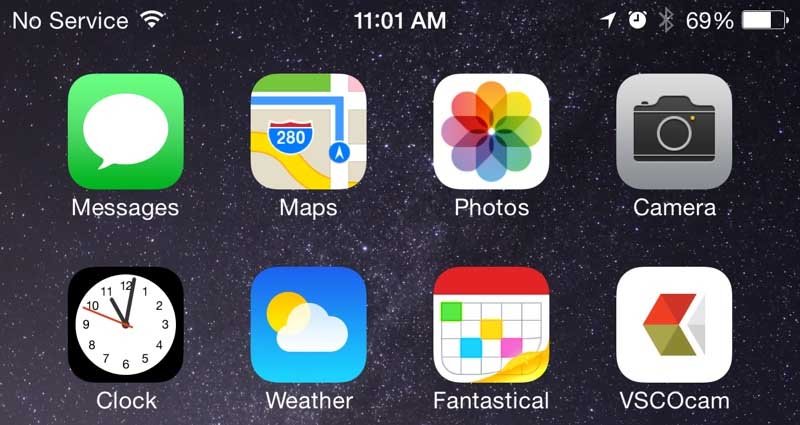
- Obtenga más información sobre ‘Sin servicio’ o ‘Buscando Error de red en el #Apple iPhone 6s (#iPhone6s).
- Obtenga información sobre las posibles causas del error para comprenderlo más a fondo y saber qué hacer si vuelve a ocurrir.
- Aprenda cómo solucionar el mensaje de error y lea más para saber qué hicieron otros propietarios para resolver el problema o cómo solucionarlo.
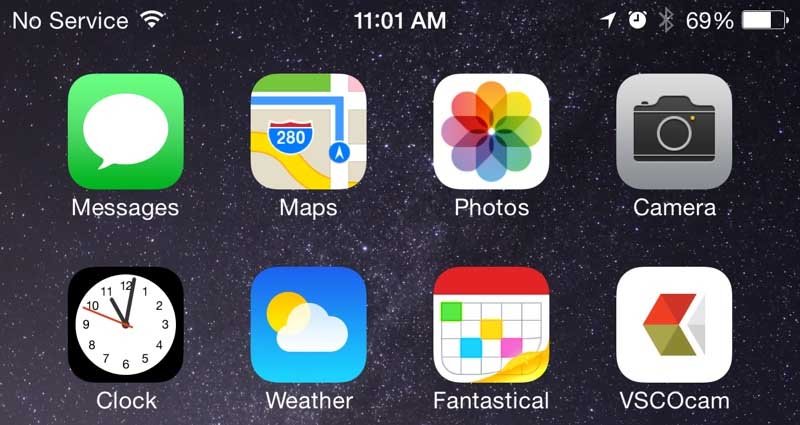
Esta publicación destaca las soluciones más efectivas y las alternativas utilizadas para abordar un problema en el iPhone 6s de Apple, en el que el iPhone muestra Sin servicio o Buscando red error en la barra de estado y no se puede conectar a una red celular. Como resultado adicional, la realización y recepción de llamadas, SMS y MMS también se ven afectados. Si viene aquí en busca de una solución a este problema, puede probar cualquiera de estos métodos y ver el resultado.
Además de los procedimientos estándar de solución de problemas, también he incluido un truco extraño utilizado por un número de propietarios de iPhone que han tratado el problema en Sin servicio o Buscando red en el mismo iDevice. Continúe leyendo para obtener más información sobre esta técnica opcional y decida si darle una oportunidad o no.
TAMBIÉN LEE: Cómo corregir el error Sin servicio en el iPhone, no puede enviar/recibir llamadas y enviar mensajes de texto
Causas posibles
Hay muchos factores que pueden desencadenar errores como ‘Sin servicio’ y ‘Buscando red’ en su iPhone. En la mayoría de los casos, el problema está relacionado con una tarjeta SIM defectuosa, mientras que otros se deben a algunas interrupciones de la red, particularmente la red celular. Otros también han encontrado el mismo mensaje de error después de realizar una actualización de software. Las actualizaciones de software pueden contener algunos errores que pueden afectar las funcionalidades del dispositivo, incluida su capacidad para buscar señales celulares. Dado que la mayoría de los operadores y el propio Apple generalmente desaconsejan la degradación, es posible que los usuarios solo tengan que esperar la próxima actualización de firmware que contenga correcciones. Pero si no puede tomar ‘esperando el lanzamiento de la próxima actualización de software’ como una opción, entonces puede recurrir a cualquier solución disponible para obtener una solución temporal.
Soluciones recomendadas y alternativas
Puede encontrar muchas maneras diferentes de solucionar los problemas de búsqueda o ausencia de servicio en los iPhone que pueblan los sitios y foros de Internet en estos días. Sin embargo, no todos estos métodos sugeridos funcionarán en ciertos casos. Por esta razón, debe buscar y probar constantemente cualquier otra solución disponible hasta que finalmente se resuelva el problema.
Los métodos de solución de problemas que recomiendo en esta publicación son los que han hecho maravillas para muchos usuarios de iPhone 6s/6s Plus que han lidiado con el mismo problema en sus respectivos dispositivos. Por lo tanto, considero estas como posibles soluciones.
Notas importantes:
- Antes de comenzar, asegúrese de que la red celular esté disponible en su área.
- Si su iPhone no puede conectarse a la red celular, vaya a la configuración de su iPhone y luego verifique si Cellular está habilitado o encendido.
Si cree que aún no ha utilizado ninguno de estos métodos, le sugiero enfáticamente que los pruebe esta vez porque, quién sabe, esto podría ser la solución que has estado buscando.
TAMBIÉN LEE: Cómo reparar un error de búsqueda de iPhone 6, no se detectó señal
Paso 1: Reinicia tu iPhone. Muchos problemas asociados con el firmware se puede corregir con un simple reinicio en el dispositivo. Para aquellos que necesitan ayuda, aquí se explica cómo reiniciar un iPhone 6s:
- Mantenga presionado Power (Dormir /Activar) hasta que aparezca el control deslizante rojo.
- Arrastre el control deslizante para apagar el iPhone por completo.
- Cuando el dispositivo esté apagado, mantenga presionado Dormir/ Despertar botón nuevamente hasta que aparezca el logotipo de Apple en la pantalla.
Paso 2: retire y vuelva a insertar la tarjeta SIM. Como mencioné anteriormente, muchos casos de iPhone muestran Sin servicio o Buscando red están asociados con la instalación incorrecta de la tarjeta SIM y, lo que es peor, con una tarjeta SIM dañada. Para determinar si el problema se debe a una tarjeta SIM dañada o no, puede intentar usar la misma tarjeta SIM en cualquier otro teléfono compatible que pueda tener. Si funciona bien en los otros teléfonos, vuelva a instalar la tarjeta SIM en su iPhone 6s.
Así es como se hace:
- Apague su iPhone. (Consulte los pasos anteriores, si es necesario).
- Retire la tarjeta SIM. Inserte un clip o use la herramienta de expulsión de SIM en el orificio al lado de la bandeja para abrir la bandeja SIM de su iPhone. La bandeja SIM se encuentra en el lado derecho de su iPhone 6s.
- Vuelva a insertar la tarjeta SIM. Asegúrese de insertar la bandeja SIM completamente y con la misma orientación antes de quitarla.
- Vuelva a encender su iPhone.
Paso 3: retire cualquier accesorio de terceros como carcasas o cubiertas desde tu iPhone. Algunos accesorios de iPhone de otras marcas pueden hacer que su dispositivo no funcione correctamente debido a algunos defectos de diseño. Para asegurarse de que esto no sea lo que está causando su problema, intente quitar cualquier carcasa o cubierta de su iPhone y vea qué sucede después de eso.
Paso 4: Desactive el modo avión. Asegúrese de que el modo avión no esté activado sobre. Simplemente diríjase a su iPhone Configuración-> Modo avión. Mueva el interruptor para desactivar la función OFF, si es necesario.
Paso 5: Restablezca la configuración de red. Restablecer la configuración de su red también restablecerá la información de la red, incluida su red Wi-Fi y contraseñas, configuración celular, así como la configuración de VPN y APN que ha utilizado. Por lo tanto, asegúrese de crear una copia de seguridad de esta información antes de comenzar. Para restablecer la configuración de red, vaya a Configuración-> General-> Restablecer-> Restablecer configuración de red.
Paso 6: verifique la configuración de hora y fecha en su iPhone. Otros también han descubierto que No hay mensaje de error de servicio o red de búsqueda debido a una configuración incorrecta de hora y fecha en su iPhone. En este caso, puede configurar manualmente la fecha o conectarse a su red inalámbrica y luego configurar la fecha/hora automáticamente. Después de hacer todo esto, reinicie el teléfono con la tarjeta SIM y vea si hay algún cambio.
Paso 7: Realice la prueba de caída o el truco del golpe (opcional). Este truco consiste en dejar caer su iPhone en algo de altura Si bien, por mi parte, realmente no considero que este método sea apropiado, muchos de los que se han encontrado con problemas de búsqueda o sin servicio en sus iPhones han afirmado que este truco lo ha solucionado. Puede considerar probar esta técnica, si ya se quedó sin soluciones y está dispuesto a correr riesgos solo para deshacerse del error.
Así es como hicieron la llamada «prueba de caída» o el truco de «golpear un poco el iPhone contra el escritorio» para deshacerse del mensaje Sin servicio:
- Ponga su iPhone en su estuche protector.
- Apague su iPhone.
- Retire la tarjeta SIM.
- Deje caer su iPhone en un escritorio de 6 a 12 pulgadas de alto.
- Vuelva a insertar la tarjeta SIM.
- Reinicie su iPhone.
Si bien parece una locura, muchos usuarios han encontrado que esto es efectivo. solución «temporal» en su caso.
Una explicación detrás de este truco es que el cable de red del iPhone se había roto de alguna manera en la placa y, por lo tanto, al dejar caer o golpear el teléfono, el cable volvería a colocarse en su ranura. Pero, de nuevo, teniendo en cuenta el riesgo de dañar el iPhone, solo debe recurrir a esta técnica si y solo si su garantía está vencida y no se puede hacer nada más para resolver el problema.
Si ninguna de estas soluciones puede solucione su problema y que su iPhone 6s aún muestre el mensaje Sin servicio o Buscando red, lo más probable es que esté relacionado con el hardware. En este caso, sus opciones restantes incluirían ponerse en contacto con su operador o con el Soporte de Apple y luego escalar el problema para obtener más ayuda y recomendaciones. De lo contrario, puede llevar su dispositivo directamente a un técnico autorizado de Apple cercano para que verifique y repare el hardware, si es necesario.
Comuníquese con nosotros
¡Estamos aquí para ayudarlo! Si tiene otros problemas con su iPhone y necesita nuestra asistencia, no dude en completar este formulario con la información requerida y haremos todo lo posible para solucionarlos en nuestras próximas publicaciones. Solo asegúrese de proporcionarnos todos los detalles significativos del problema, para que podamos realizar un análisis más apropiado y responderle con la mejor solución y recomendaciones posibles. También puede visitar nuestras Páginas de solución de problemas para ver nuestras publicaciones anteriores que contienen varias soluciones a otros problemas de dispositivos iOS, incluidos los del iPhone 6s, 6s Plus y otras variantes de iPhone.

